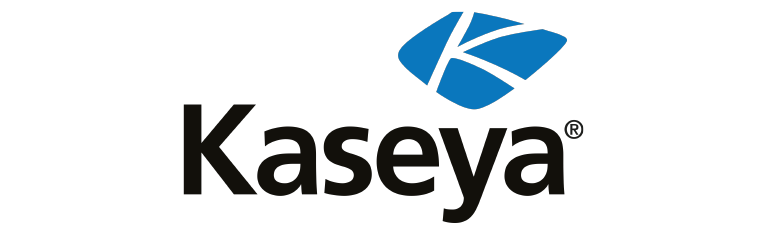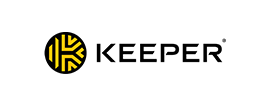Η εταιρεία δήλωσε ότι οι επιτιθέμενοι απέκτησαν πρόσβαση στους μεμονωμένους αυτούς λογαριασμούς με τον παραδοσιακό τρόπο – καταφέρνοντας να αποκτήσουν τα διαπιστευτήρια σύνδεσης των θυμάτων (ενδεχομένως οι δράστες να είχαν “μαντέψει” κωδικούς, επειδή ήταν ιδιαίτερα απλοί, να είχαν δοκιμάσει τεχνικές “social engineering ή μπορεί οι χρήστες να είχαν πέσει θύματα phishing).
Φυσικά, δεν είναι μόνο οι κινηματογραφικοί αστέρες ή οι τραγουδιστές που έχουν ευαίσθητα δεδομένα στο iPhone ή στο iPad τους – εργαζόμενοι έχουν συχνά αποθηκευμένα εταιρικά δεδομένα στη συσκευή της Apple που χρησιμοποιούν ενώ οικιακοί χρήστες, και όχι απαραίτητα επαγγελματίες, ενδεχομένως να έχουν προσωπικές φωτογραφίες ή video αποθηκευμένα στη συσκευή iOS που έχουν στη κατοχή τους (και η οποία αυτόματα κάνει backup τα δεδομένα τους στην υπηρεσία iCloud της Apple και επομένως, τα δεδομένα συνεχίζουν να υπάρχουν στο “σύννεφο” ακόμα και αν έχουν διαγραφτεί από τη συσκευή).
Έχοντας κατά νου τα παραπάνω, μοιραζόμαστε μαζί σας τρεις συμβουλές για να κρατήσετε τις φωτογραφίες, τα βίντεο και τα δεδομένα σας ασφαλή:
1. Χρησιμοποιήστε ένα ισχυρό κωδικό πρόσβασης (password)
Η πρώτη συμβουλή είναι ιδιαίτερα απλή – είναι σημαντικό να βεβαιωθείτε ότι χρησιμοποιείτε ένα ισχυρό, μοναδικό password για τον λογαριασμό iCloud που έχετε, ειδικά αν δεν χρησιμοποιείτε και δεν έχετε ενεργοποιήσει την δυνατότητα επαλήθευσης δύο βημάτων για το iCloud (two-step verification).
Για να κάνετε κάτι τέτοιο, επιλέξτε ένα κωδικό αρκετά μεγάλο –το λιγότερο 14 χαρακτήρων- αποφεύγοντας να χρησιμοποιήσετε κανονικές λέξεις, και χρησιμοποιώντας εναλλαγές ανάμεσα σε κεφαλαία γράμματα, σε αριθμούς ή σύμβολα (π.χ Ak13$@^o)kLs6$).
Αν έχετε πρόβλημα να θυμηθείτε ένα τόσο πολύπλοκο κωδικό, χρησιμοποιήστε μία εφαρμογή διαχείρισης passwords (password manager).
Βεβαιωθείτε, ότι για κάθε υπηρεσία ή ιστοσελίδα ή λογαριασμό που χρησιμοποιείτε έχετε ορίσει μοναδικό κωδικό πρόσβασης για κάθε περίπτωση. Αυτό είναι ιδιαίτερα σημαντικά, αφού αν κάποιος αποκτήσει πρόσβαση σε έναν από τους λογαριασμούς σας, θα έχει πρόσβαση μόνο σε αυτόν, και όχι σε όλους τους υπόλοιπους που έχετε στη διάθεση σας.
2. Περιορίστε όσα κάνετε backup στο iCloud
Τώρα είναι η κατάλληλη ώρα, για να ελέγξετε τι ακριβώς γίνεται backup στον λογαριασμό σας στο iCloud. Βρείτε το “Settings” (Ρυθμίσεις) στην συσκευή iOS που έχετε και στη συνέχεια επιλέξτε “iCloud”. Από εκεί, μπορείτε να δείτε μία λίστα με όλες τις εφαρμογές που έχει στη συσκευή σας, τα δεδομένα των οποίων γίνονται backup στο iCloud. Μπορείτε με τον σχετικό “διακόπτη”, να ενεργοποιήσετε ή να απενεργοποιήσετε τη διαδικασία δημιουργίας αντιγράφου ασφαλείας στο iCloud για κάθε εφαρμογή ξεχωριστά. Θα χρειαστεί να αποφασίσετε σε ποιες εφαρμογές και τι, θέλετε να κάνουν backup στο iCloud (π.χ μπορείτε να αποφασίσετε να μην γίνονται οι φωτογραφίες σας backup στο iCloud, αλλά να θέλετε τα email, διάφορα έγγραφα ή δεδομένα να γίνονται backup).
Σε κάθε περίπτωση θα πρέπει να ζυγίσετε το ρίσκο που υπάρχει αν χάσετε την συσκευή σας, αν σας την κλέψουν ή αν κατά λάθος χαλάσει σε κάποια πτώση και βεβαίως στη περίπτωση που κάποιος κλέψει τα στοιχεία σας και εισέλθει στο λογαριασμό σας στο iCloud χωρίς να το ξέρετε. Υπάρχει βεβαίως και η δυνατότητα να…
3. Απενεργοποιήστε το iCloud και προχωρήστε σε τοπικό backup
Αν τελικά αποφασίσετε ότι το ρίσκο κάποιος να “χακάρει” (ή “χακέψει”, όπως θέλετε πείτε το) τον λογαριασμό σας στο iCloud είναι σημαντικότερο από τις ευκολίες αναμφισβήτητα που προσφέρει η υπηρεσία, τότε ενδεχομένως να σκεφτείτε το ενδεχόμενο να διαγράψετε το λογαριασμό σας. Το να κάνετε κάτι τέτοιο είναι ιδιαίτερα απλό.
Εντοπίστε τις “Ρυθμίσεις” (Settings) στη συσκευή iOS που έχετε στη κατοχή σας και επιλέξτε iCloud. “Σκρολάρετε” μέχρι το τέλος στην οθόνη σας και εκεί θα βρείτε την επιλογή για να διαγράψετε το λογαριασμό σας (Delete Account, Διαγραφή Λογαριασμού).
Φυσικά, αυτό σημαίνει ότι δεν θα μπορείτε να κρατάτε αντίγραφα ασφαλείας για τα δεδομένα της συσκευής σας στο iCloud. Αυτό όμως δεν σημαίνει ότι δεν έχετε εναλλακτική λύση. Ευτυχώς, παρέχεται αυτή η δυνατότητα μέσω της εφαρμογής iTunes στον υπολογιστή σας. Για να κάνετε backup χρησιμοποιώντας το iTunes προχωρήστε στα παρακάτω βήματα:
1) Σιγουρέψτε ότι ο υπολογιστής σας διαθέτει τη τελευταία έκδοση του iTunes
2) Συνδέστε τη συσκευή iOS που έχετε στη κατοχή σας
3) Επιλέξτε File, μετά Devices και στη συνέχεια Back up.
Αν τελικώς επιλέξετε να κάνετε backup τη συσκευή σας με αυτό τον τρόπο, θα πρέπει να θυμάστε να το κάνετε όσο πιο συχνά μπορείτε (π.χ δύο φορές την εβδομάδα ή τουλάχιστον μία φορά την εβδομάδα).
Μπορείτε να διαβάσετε το πρωτότυπο άρθρο, εδώ.